Come migrare facilmente il tuo sito WordPress
Pubblicato: 2022-03-25La migrazione di un sito WordPress non è mai un compito comodo, anche per una persona che l'ha fatto più volte, e può essere un lavoro stressante e dispendioso in termini di risorse per chiunque non sia esperto di tecnologia.
Ecco perché sempre più aziende offrono la migrazione come servizio, comprese alcune società di hosting, ma gran parte degli utenti di WordPress sceglie di svolgere il lavoro alle proprie condizioni e al momento della propria scelta, con meno soldi (e spesso – tempo impiegato. Questo è il momento in cui i proprietari di siti WordPress si rivolgono ai plug-in di migrazione, che possono variare in complessità.
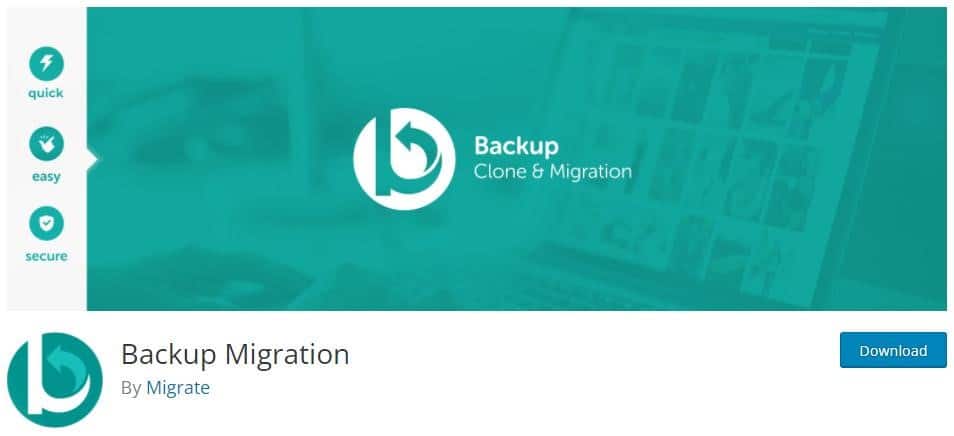
Oggi sceglieremo una delle soluzioni più semplici ed efficienti per completare il lavoro di migrazione del sito WordPress nel minor numero di passaggi possibile, così anche quei lettori che non sono troppo esperti di tecnologia possono comunque passare facilmente attraverso il processo di migrazione.
Per questo lavoro, abbiamo scelto il plug-in di migrazione del backup (gratuito). È uno dei nuovi plug-in sulla scena, ma è già collaudato, con sempre più funzionalità in arrivo con ogni aggiornamento del plug-in, tuttavia il punto focale di questo plug-in – la facilità d'uso – rimane lo stesso.
Processo di backup e migrazione
In questo capitolo, ti guideremo attraverso il processo di creazione di un backup del sito e la migrazione del sito (ripristino nella destinazione), attraverso diversi semplici passaggi:
- Installa il plug-in Backup Migration sul tuo sito WordPress che desideri migrare. Il plugin è disponibile gratuitamente nella directory ufficiale dei plugin di WordPress qui: https://wordpress.org/plugins/backup-backup/. Nella pagina del plug-in, hai anche il link demo in modo da poter portare questo plug-in a fare un giro su un sito di test gratuito.
- Nella pagina delle impostazioni del plug-in di migrazione del backup, nella sezione "Di cosa verrà eseguito il backup?", seleziona tutti i file, le cartelle e i database senza eccezioni e salva. In questo modo verrà eseguito un backup completo.
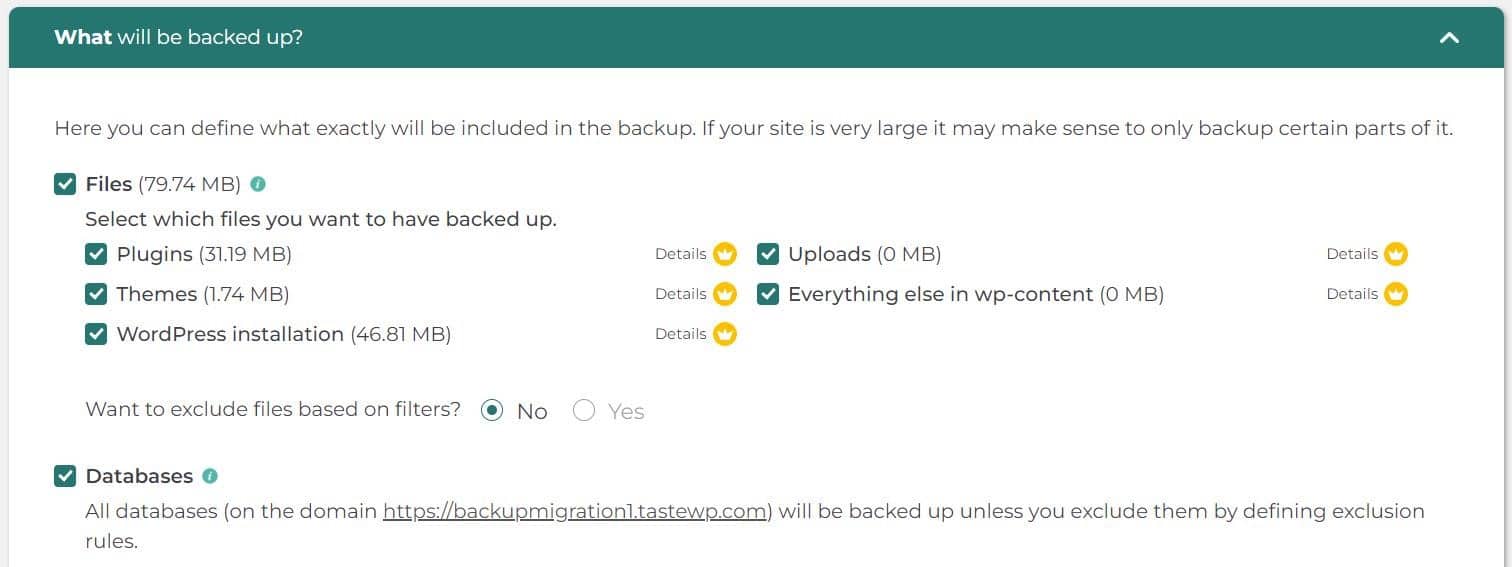
- Crea un backup facendo clic su "Crea backup ora!" pulsante. Tieni presente che per i siti di dimensioni superiori a 2 GB, avrai bisogno di un plug-in di migrazione del backup premium. Facoltativamente puoi scaricare il file di backup sul tuo computer locale, nel caso qualcosa vada storto sul server.
- Preparare la destinazione per la migrazione del sito. Sia che tu stia migrando verso un altro provider di hosting o semplicemente verso un altro dominio, dovrai configurare una nuova istanza di WordPress. Molti provider di hosting offrono questo sotto forma di una soluzione di installazione WP con un clic, ma non è eccessivamente complicato farlo anche da soli (WordPress fornisce una guida passo passo). Una volta che hai il nuovo sito WordPress attivo e funzionante, aggiungi anche il plug-in Backup Migration (come nel passaggio 1).
- Ripristina il sito originale su uno appena creato. Sul sito di destinazione, vai al plug-in di migrazione del backup, scheda "Gestisci e ripristina backup(i)", dove avrai due opzioni per ripristinare il backup dal sito originale. Se stai spostando il tuo sito in un nuovo dominio, l'opzione a) è più adatta, mentre nel caso in cui il dominio rimanga lo stesso, è preferibile l'opzione b), in quanto in questo caso dovrai rimuovere il sito originale prima di farne uscire uno nuovo.
a) Con una migrazione super veloce – dove è necessario incollare il collegamento al file di backup (dal sito originale) e premere il pulsante "Ripristina ora!" pulsante. È possibile ottenere il collegamento per il backup specifico nella stessa schermata del plug-in, facendo clic sull'icona "catena" accanto al nome del file di backup.

b) Carica manualmente il file di backup – cosa che puoi fare nella stessa schermata del plug-in, facendo clic sul pulsante "Carica file di backup". Al termine del caricamento del file di backup, fare clic sul pulsante "Ripristina" accanto al nome del file di backup.
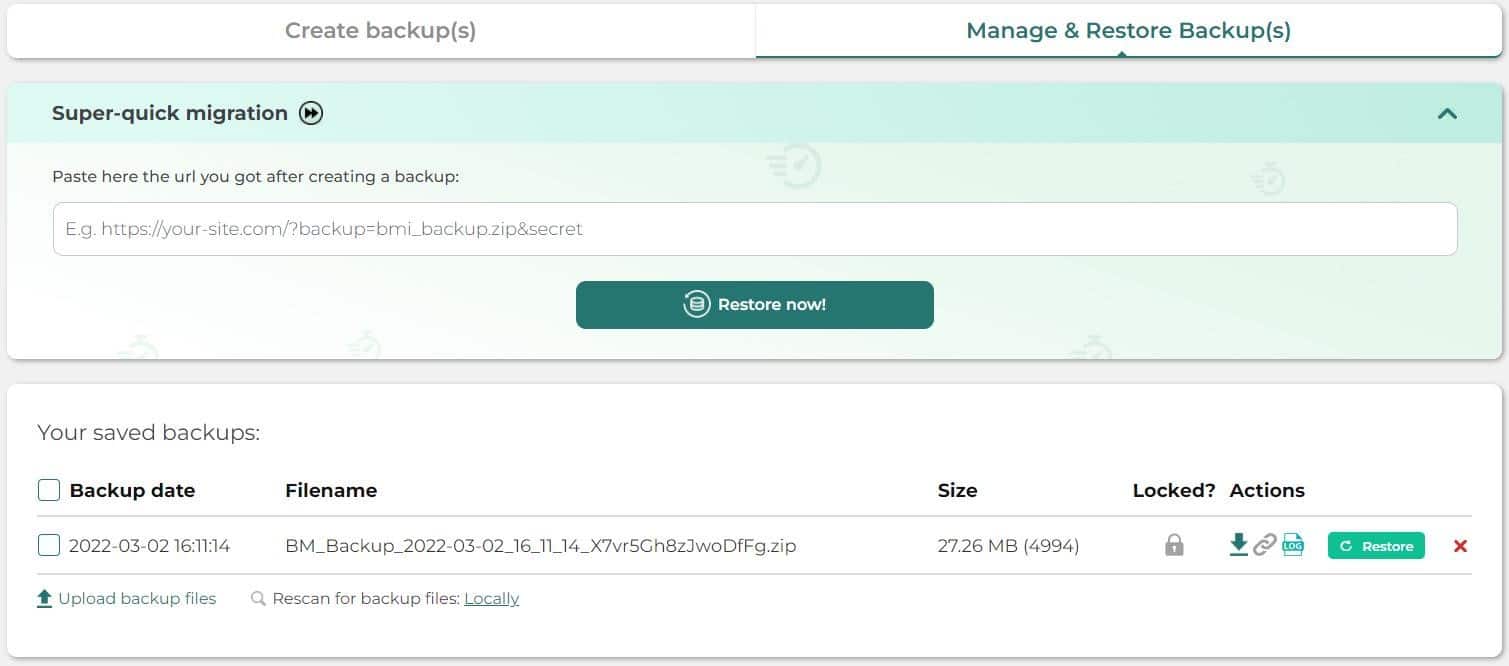
Al termine del processo di migrazione, il tuo sito originale verrà completamente ripristinato nella nuova posizione. Nel caso in cui tu abbia cambiato il nome di dominio, potrebbe essere una buona idea impostare i reindirizzamenti sul tuo vecchio dominio, verso un nuovo dominio (se è ancora online). Il plug-in di reindirizzamento altrettanto facile da usare può aiutarti in questo.
Suggerimenti per la creazione e la migrazione del backup
File di grandi dimensioni
Durante l'esistenza del sito vengono creati molti file e cartelle che, durante l'uso, sono stati lasciati indietro e dimenticati. Di solito ci sono alcuni file che il proprietario del sito ha dimenticato di rimuovere e la migrazione del sito potrebbe essere il momento giusto per filtrarli. Accade spesso che alcuni vecchi file di backup (da altri plug-in) siano ancora presenti da qualche parte nella parte posteriore, ed è per questo che gli utenti dovrebbero considerare le regole di esclusione nel plug-in Backup Migration (passaggio n. 2 sopra).
Per impostazione predefinita, nel plug-in Backup Migration sono esclusi i file di dimensioni superiori a 100 MB, che nella maggior parte dei casi escluderanno semplicemente i vecchi file di backup menzionati, ma possono anche filtrare altri file di grandi dimensioni. Gli utenti non devono preoccuparsi, poiché questi file esclusi verranno tutti elencati nel registro durante la creazione del backup, in modo che gli utenti possano rivederlo. I file video sono un altro tipo comune di file di grandi dimensioni e non è una cattiva opzione spostare quei file separatamente dal backup principale, per rendere il processo più fluido e veloce, nonché per risparmiare spazio.
Nei casi in cui gli utenti sono ben consapevoli di alcuni file di grandi dimensioni, possono escluderli per nome, percorso del file, percorso della directory o una stringa specifica.
Database di grandi dimensioni
Un database di grandi dimensioni di solito significa un sito di grandi dimensioni in generale e i proprietari di siti WordPress spesso migrano i loro siti quando le risorse del server/provider di hosting diventano troppo scarse per portare tali siti sulle loro spalle. In questi casi, si consiglia di utilizzare le funzionalità di migrazione del backup create appositamente per rendere il processo più fluido anche su server con capacità limitate. Queste impostazioni si trovano nella sezione "Altre opzioni" del plug-in e dovrebbero essere impostate come segue:
– Ignora i limiti del server (#2);
– Disabilita il controllo della CLI PHP e usa metodi alternativi;
– Query database per batch impostate su 100;
– Splitting SQL abilitato.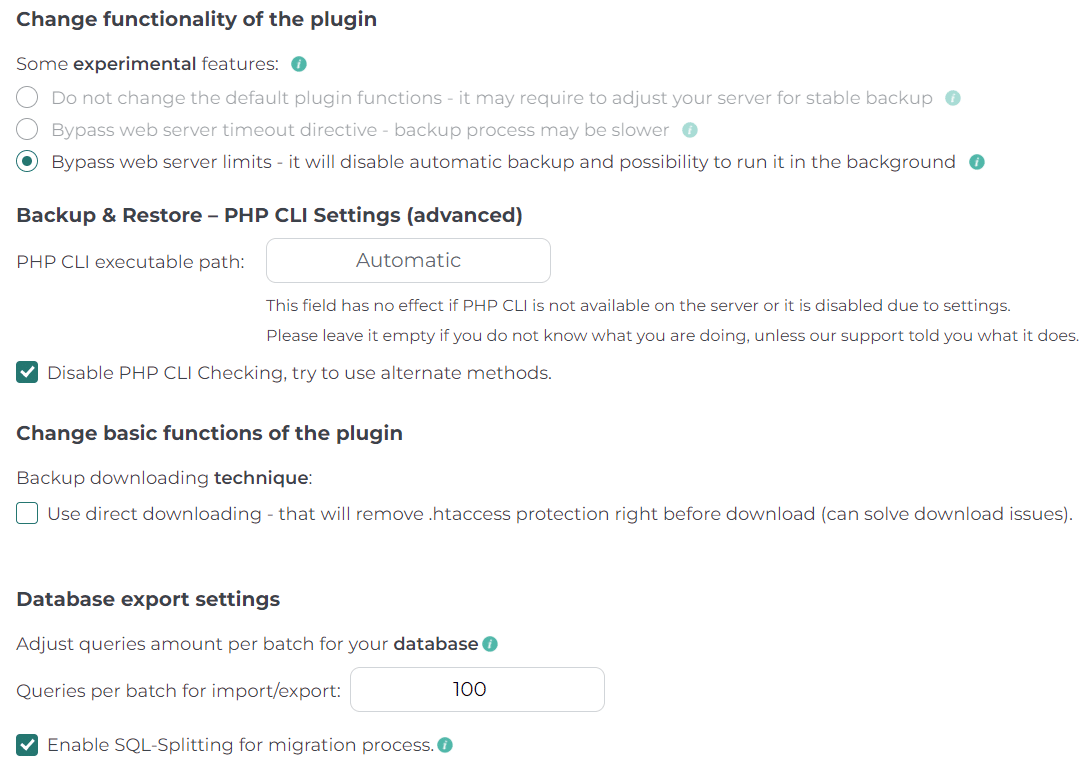
Conclusione
La migrazione di un sito WordPress non deve essere un processo complicato e frustrante, ma piuttosto un'attività normale quando vengono utilizzati strumenti accessibili. Anche se va tenuto presente che esistono decine di migliaia di combinazioni di server, provider di hosting e siti WordPress e che gli strumenti sono impossibili da ottimizzare per svolgere il lavoro in modo impeccabile su ogni combinazione. Questo è il motivo per cui avere un team di supporto di prim'ordine è fondamentale e il plug-in Backup Migration fornisce supporto anche per il suo plug-in gratuito, quindi è un altro motivo per fidarsi di questo strumento.
